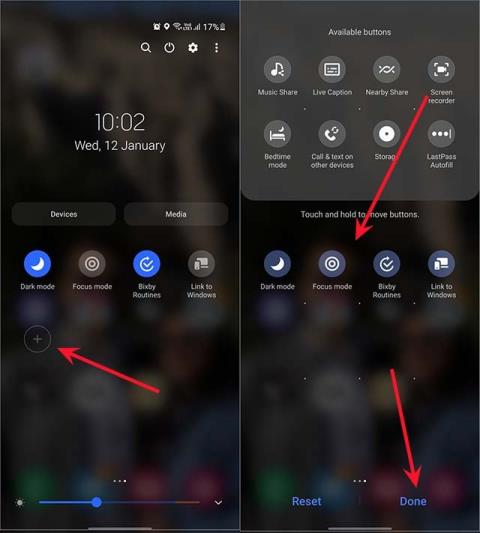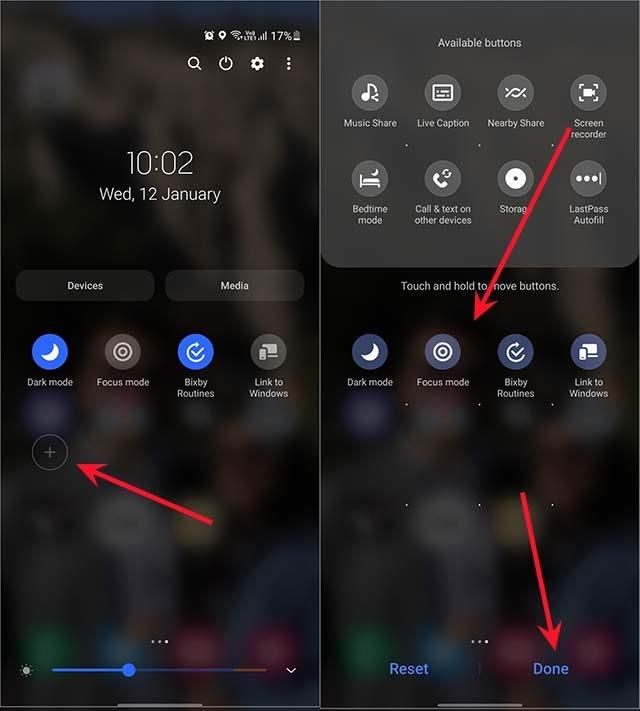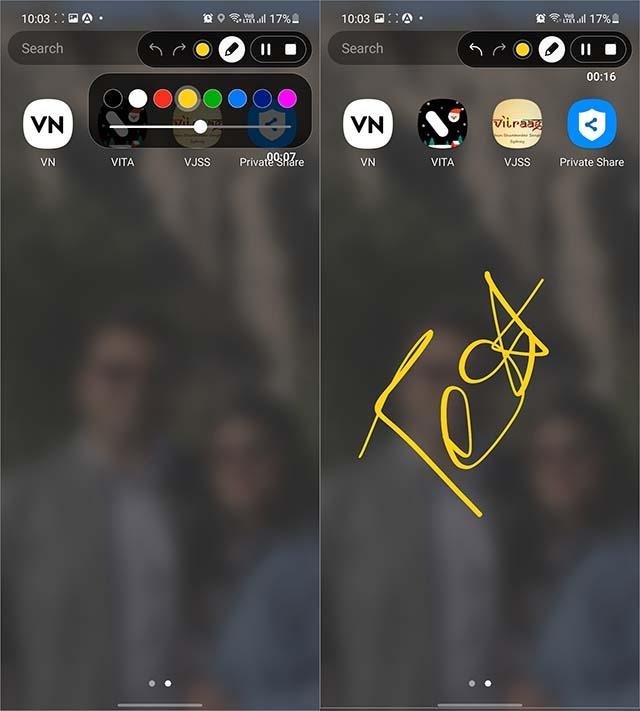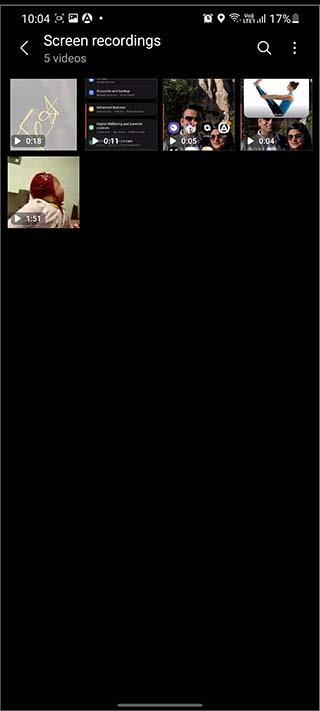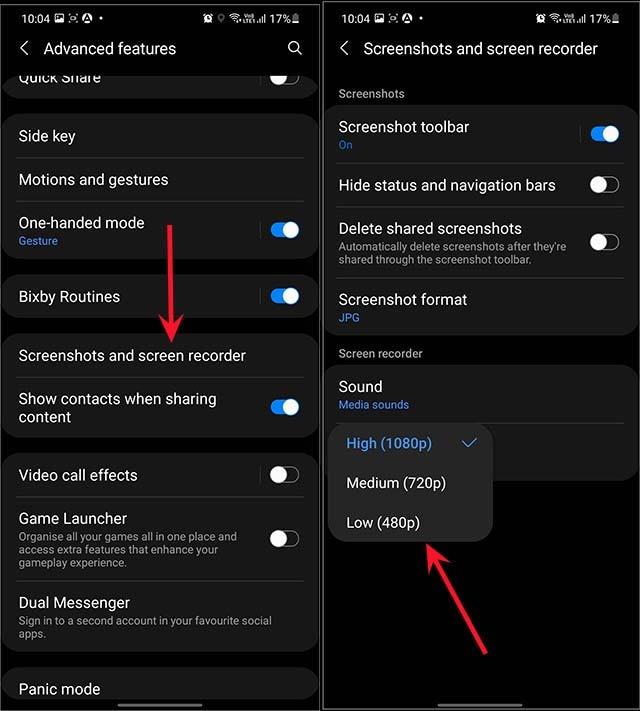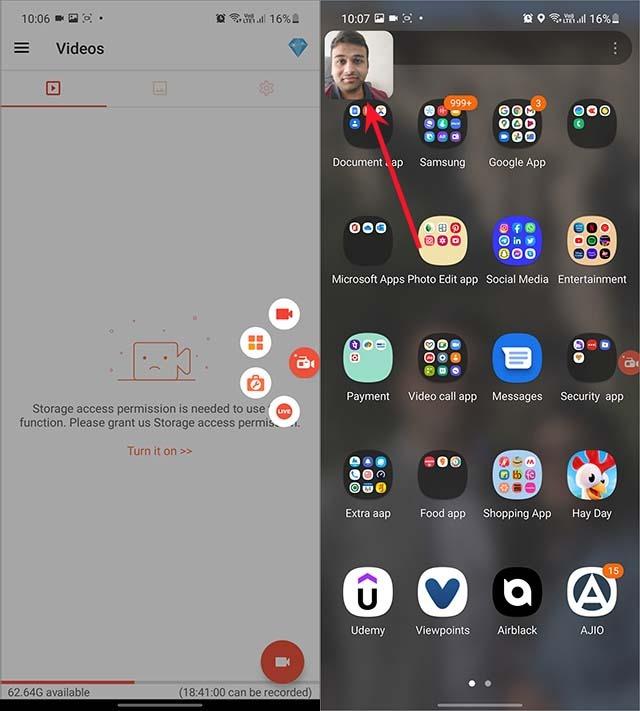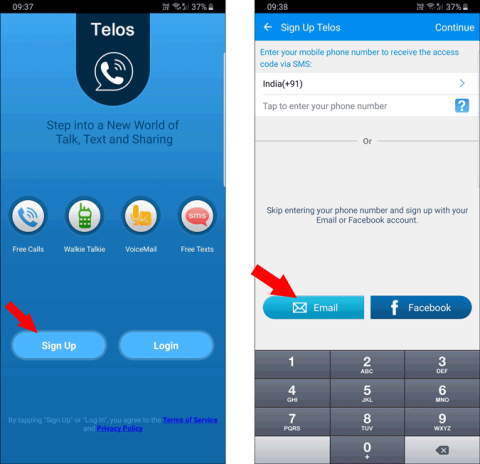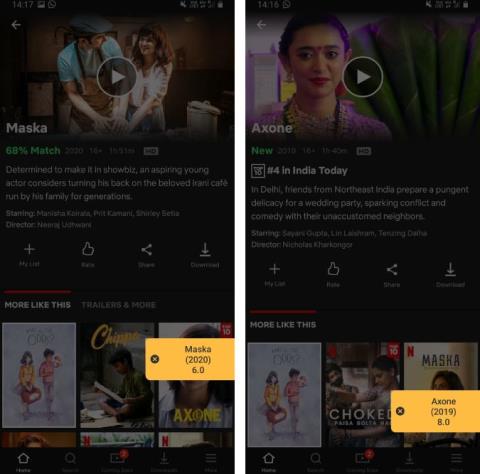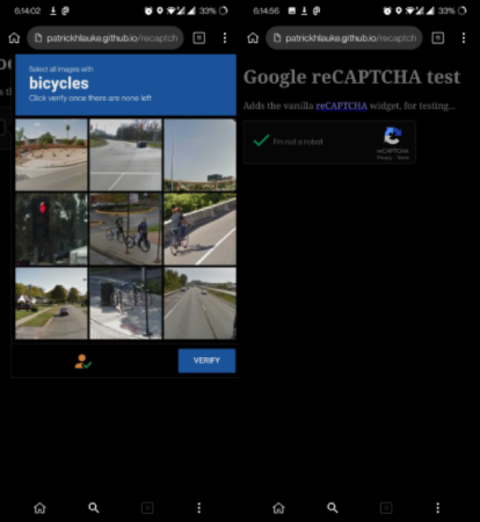Planen Sie, Ihren Freunden oder Ihrer Familie eine coole neue App oder ein cooles Spiel vorzustellen? Sie können immer ein paar Screenshots machen, aber nichts geht über ein dediziertes Video. Die One-Benutzeroberfläche von Samsung verfügt über ein integriertes Bildschirmaufzeichnungstool. So können Sie den Bildschirm Ihres Telefons auf Samsung Galaxy-Telefonen aufzeichnen.
Nehmen Sie den Bildschirm auf Samsung Galaxy Phones auf
Sie können entweder das integrierte Bildschirmaufzeichnungstool verwenden oder sich für Bildschirmaufzeichnungs-Apps von Drittanbietern aus dem Play Store entscheiden. Wir werden die Vorteile der Verwendung dieser im Vergleich zum nativen Tool aufzeigen.
1. Verwenden Sie den integrierten Bildschirmrekorder
Zuerst müssen Sie den Bildschirmrekorder zum Benachrichtigungscenter hinzufügen. Führen Sie die folgenden Schritte aus, um mit einem einzigen Wischen auf die Bildschirmrekorder-Option zuzugreifen.
1. Wischen Sie den Benachrichtigungsbereich auf Ihrem Samsung Galaxy-Telefon nach unten.
2. Scrollen Sie nach rechts und erreichen Sie den letzten Umschaltbildschirm. Tippen Sie auf das + -Symbol.
3. Ziehen Sie den Bildschirmrekorder-Schalter von oben per Drag-and-Drop.
4. Halten Sie den Schalter in der gewünschten Position und drücken Sie unten auf Fertig .
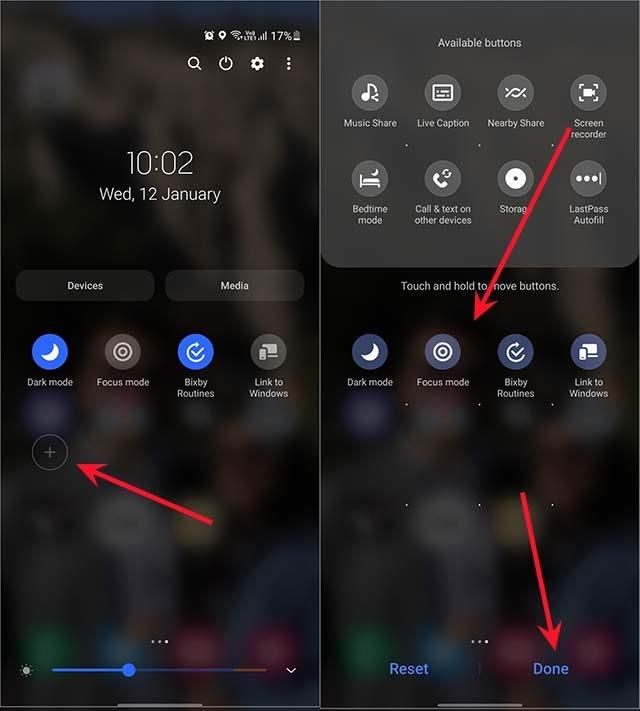
Wenn Sie das nächste Mal etwas auf dem Bildschirm aufnehmen möchten, müssen Sie einfach auf die Benachrichtigungsschalter zugreifen und Bildschirmrekorder auswählen.
Bevor das System mit der Aufzeichnung des Bildschirms beginnt, werden Sie aufgefordert, die Toneinstellungen auszuwählen. Hier ist, was sie bedeuten.
Kein Ton: Dadurch werden Ton und Mikrofon auf dem Telefon vollständig deaktiviert. Sie können nicht hören, was auf dem Telefon oder Ihrer Stimme abgespielt wird.
Mediensounds: Diese Option enthält Sounds, die auf Ihrem Samsung-Telefon abgespielt werden. Wenn Sie vorhaben, Spielmaterial zu präsentieren, sollten Sie dieses verwenden.
Mediengeräusche und Mikrofon: Am nützlichsten, wenn Sie beschreiben möchten, was auf dem Bildschirm passiert. Vielleicht testen Sie eine App in der Beta-Phase und möchten dem Entwickler eine detaillierte Bewertung senden, in der Probleme erläutert werden. Sie können es auch verwenden, um Schritte mit einer Sprachführung anzuzeigen.
Sobald Sie auf Aufnahme starten klicken, führt One UI einen Countdown-Timer aus und beginnt mit der Aufzeichnung des Bildschirminhalts.
Bildschirmrekorder-Funktionen
- Pause/Wiedergabe-Funktion – Sie können die Aufnahme jederzeit anhalten und mit dem Miniplayer oben wieder fortsetzen.
- Anmerkung – Wenn Sie beabsichtigen, einen bestimmten Abschnitt auf dem Bildschirm anzuzeigen, können Sie auf die Anmerkungsschaltfläche tippen, eine Farbe auswählen und mit dem Kritzeln auf dem Bildschirm beginnen, um sie aufzuzeichnen.
- Rückgängig – Sie haben auch eine Option zum Rückgängigmachen/Wiederherstellen von Anmerkungen auf dem Bildschirm.
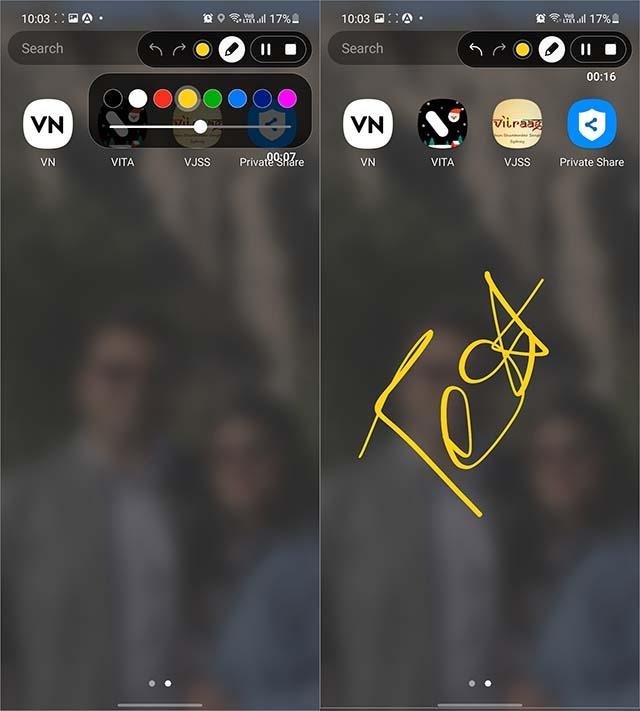
Sobald Sie mit der Bildschirmaufnahme fertig sind, finden Sie die aufgezeichneten Inhalte unter Galerie > Alben > Album Bildschirmaufnahmen.
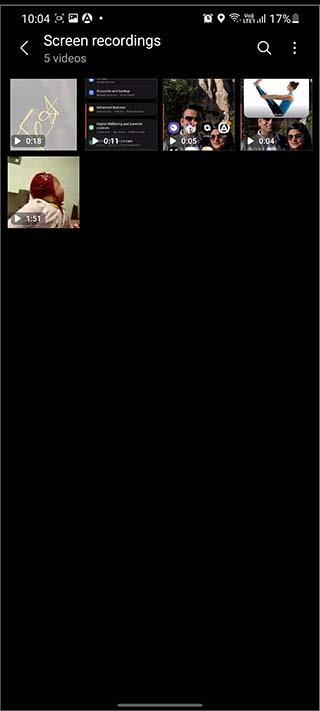
Bevor Sie die Bildschirmaufzeichnung an andere senden, verfügen Sie über hervorragende Videobearbeitungswerkzeuge , um den perfekten Bildschirmaufzeichnungsinhalt zu erstellen. Klicken Sie auf die Schaltfläche „Bearbeiten“, schneiden Sie Videos zu, wenden Sie Filter an, fügen Sie Sticker, Text und mehr hinzu.
Auflösung der Bildschirmaufnahme ändern
Samsung verwendet standardmäßig eine Full-HD-Auflösung (1080p), um den Inhalt aufzuzeichnen. Wenn Sie stundenlange Bildschirmaktivitäten aufzeichnen, kann dies zu einem großen Teil des Speicherplatzes führen.
Sie haben die Möglichkeit, die Standard-Videoauflösung im Menü „Einstellungen“ zu verringern.
Navigieren Sie zu Einstellungen > Erweiterte Funktionen > Menü Screenshots und Bildschirmaufzeichnung. Wählen Sie Videoqualität aus dem Bildschirmrekorder-Menü und tippen Sie auf Mittel (720p) oder Niedrig (480p) .
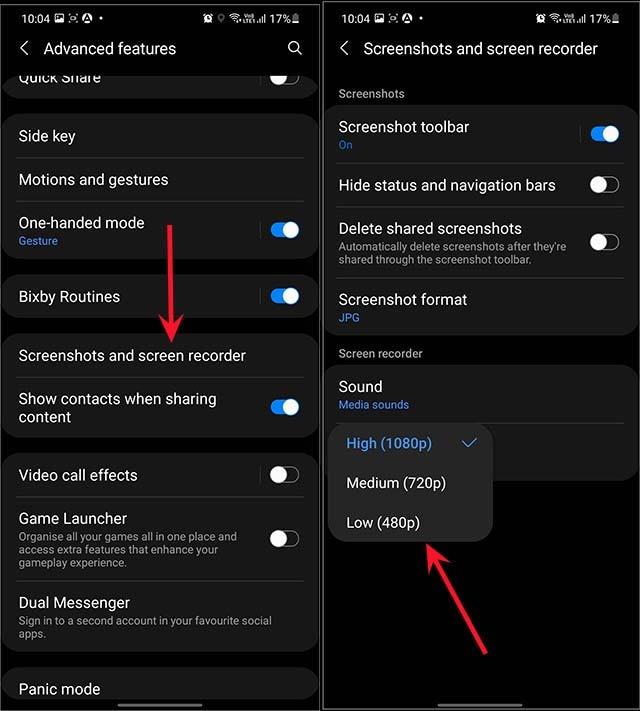
Alternativen von Drittanbietern aus dem Play Store bieten im Vergleich zur Standardlösung von Samsung mehr Funktionen und Add-Ons.
- Facecam – Eine Option, um ein schwebendes Fenster von sich selbst mit den aufgezeichneten Inhalten auf dem Bildschirm hinzuzufügen.
- GIF Maker – Die Möglichkeit, aus den aufgezeichneten Inhalten ein GIF zu erstellen.
- Die Möglichkeit, Bilder aus dem Video zu extrahieren.
- Eine Option zum Bearbeiten von Audio auf der Bildschirmaufnahme.
- Einfacher Zugriff über die Benachrichtigungsleiste.
Eine solche App ist der AZ Screen Recorder.
2. AZ-Bildschirmrekorder
Führen Sie die folgenden Schritte aus, um die Bildschirmaktivität auf Samsung Galaxy-Telefonen mit einer Drittanbieter-App aufzuzeichnen.
1. Gehen Sie zum Google App Store und suchen Sie nach AZ Screen Recorder .
2. Installieren Sie die App auf Ihrem Telefon und öffnen Sie sie.
Erlauben Sie der App die üblichen Berechtigungen und Sie können den Inhalt auf dem Bildschirm aufnehmen.
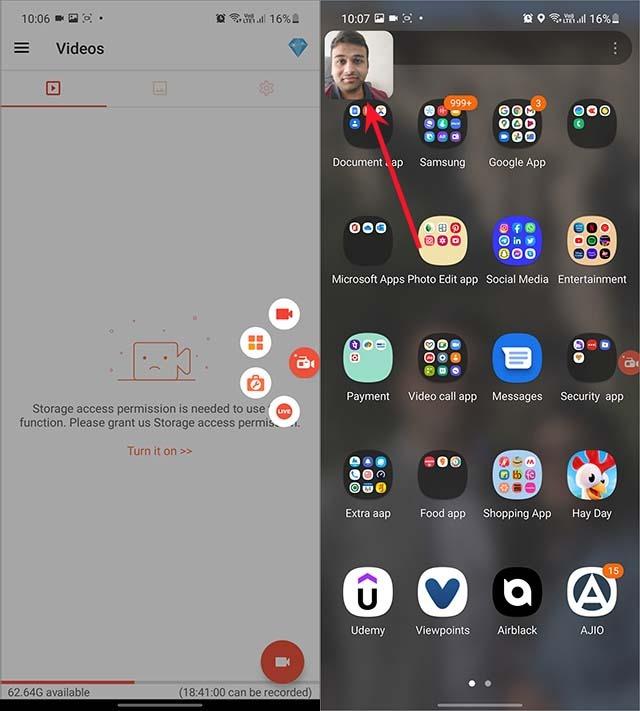
Wischen Sie von der Benachrichtigungsleiste nach unten und verwenden Sie die AZ-Bildschirmaufzeichnungstools, um die Aufzeichnung zu starten.
Eine weitere beliebte Drittanbieter-App, die überlegene Bildschirmaufzeichnungsoptionen bietet, ist – Screen Recorder von InShot .
Wenn Sie vorhaben, in Zukunft von Samsung auf ein anderes Android-Telefon umzusteigen, können Sie diese Drittanbieter-Apps weiterhin verwenden und nicht zweimal über das Standard-Bildschirmaufzeichnungstool eines anderen OEM nachdenken.
Nehmen Sie Inhalte auf Ihrem Samsung-Telefon auf
Auf Samsung-Handys mit S-Pen-Unterstützung ist das Bildschirmaufzeichnungserlebnis viel besser. Sie haben präzise Kontrolle über Anmerkungen und diese winzigen Bildschirmaufzeichnungsschaltflächen auf dem Display.
Für normale Verbraucher empfehlen wir, beim Standard-Bildschirmrekorder von Samsung zu bleiben. Hauptbenutzer können sich für Optionen von Drittanbietern aus dem Play Store entscheiden.